Sådan AutoHide Unity Launcher I Ubuntu Natty
Et af de (mest hadede?) Funktioner i Ubuntu er Unity-temaet, som ændrede næsten alle aspekter af det velkendte GNOME-miljø, som du er vant til. Du kan ikke tilføje brugerdefinerede ikoner til panelet eller til systembakken, du skal ændre din arbejdsgang og vænne dig til bindestreg. For at gøre det værste skal du lægge en lanceringsbøjle, som forbliver på siden og ikke vil gå væk, før du lægger et vindue ovenpå det. Selvom du ikke vil kunne ændre meget af grænsefladen, kan du dog ændre opførslen af lanceringslinjen og få den til at gå ud af syne (autohide), når den ikke er i brug. Her er vejen:
1. Installer Compiz Config Settings Manager (enten via Ubuntu Software Center eller Synaptic Package Manager).
2. Når du er installeret, skal du trykke på "Alt + F2" og skrive " ccsm ".

3. Rul ned på listen, indtil du ser ikonet "Ubuntu Unity Plugin". Klik på den.

4. Under afsnittet "Reveal Mode". Du skal kunne se muligheden for at skjule launcher. Du kan vælge "Never", "Autohide", "Dodge Windows" eller "Dodge Active Windows".

5. Standardindstillingen er "Dodge Windows", men du kan ændre den til "Autohide" eller "Aldrig", hvis du vil have, at launcheren altid er der. Der er ingen bekræftelsesknap. Når du har foretaget ændringen, skal du blot klikke på knappen Tilbage eller lukke Compiz-appen.
Det er det. Din Unity Launcher-bar skal autohide sig selv, når den ikke er i brug. For at hente det, skal du blot flytte musemarkøren til venstre hjørne af skærmen. Det tager ca. 1 sekund, før launcheren vises igen.

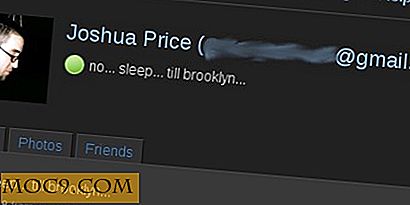


![Ferie Gave Guide til Techno Geeks [iPad]](http://moc9.com/img/GadgetGuide-Design.jpg)


